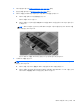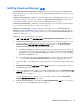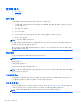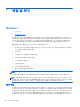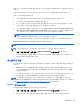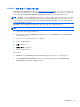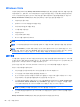Getting Started HP Notebooks-Windows Vista and Windows 7
SoftPaq Download Manager 사용
HP SDM(SoftPaq Download Manager)은 SoftPaq 번호 없이도 HP 업무용 컴퓨터의 SoftPaq 정보에
빠르게 액세스할 수 있는 도구입니다. 이 도구를 사용하면 SoftPaq 을 쉽게 검색하고 다운로드하여 압
축을 풀 수 있습니다.
SoftPaq Download Manager 는 HP FTP 사이트에서 컴퓨터 모델 및 SoftPaq 정보를 포함하는 게시된
데이터베이스 파일을 읽고 다운로드하여 작동합니다. SoftPaq Download Manager 를 사용하면 하나
이상의 컴퓨터 모델을 지정하여 다운로드할 수 있는 SoftPaq 을 확인할 수 있습니다.
SoftPaq Download Manager 는 HP FTP
사이트에서 데이터베이스 및 소프트웨어의 업데이트를 확인
합니다. 업데이트가 있으면 자동으로 다운로드되어 적용됩니다.
SoftPaq Download Manager 는 HP 웹 사이트에서 다운로드할 수 있습니다. SoftPaq Download
Manager 를 사용하여 SoftPaq 을 다운로드하려면 우선 프로그램을 다운로드한 후 설치해야 합니다.
HP 웹 사이트(
http://www.hp.com/go/sdm)로 이동한 후 지시에 따라 SoftPaq Download Manager 를 다
운로드하고 설치하십시오.
SoftPaq 을 다운로드하려면 다음과 같이 하십시오.
1. 시작 > 모든 프로그램 > HP 소프트웨어 설치 > HP SoftPaq Download Manager 를 선택합니다.
2. SoftPaq Download Manager 를 처음 열면 사용 중인 컴퓨터의 소프트웨어만 표시할 것인지, 지원
되는 모든 모델의 소프트웨어를 표시할 것인지 묻는 창이 표시됩니다. Show software for all
supported models(모든 지원 모델의 소프트웨어
보기)를 선택합니다. 이전에 HP SoftPaq
Download Manager 를 사용한 경우에는 3 단계로 이동하십시오.
a. Configuration Options(구성 옵션) 창에서 운영체제 및 언어 필터를 선택하십시오. 필터는 제
품 카탈로그 창에 표시되는 옵션 수를 제한합니다. 예를 들어, 운영체제 필터에서 Windows 7
Professional 만 선택할 경우 Product Catalog(제품 카탈로그)에 나타나는 유일한 운영체제는
Windows 7 Professional 입니다.
b. 다른 운영체제를 추가하려면 Configuration Options(구성 옵션) 창에서 필터 설정을
변경합니
다. 자세한 내용은 HP SoftPaq Download Manager 소프트웨어 도움말을 참조하십시오.
3. 왼쪽 창에서 플러스 기호(+)를 클릭하여 모델 목록을 확장한 다음 업데이트할 제품 모델을 선택합
니다.
4. Find Available SoftPaqs(사용 가능한 SoftPaq 찾기)를 클릭하여 선택한 컴퓨터에서 사용 가능
한 SoftPaq 목록을 다운로드합니다.
5. 사용 가능한 SoftPaq 목록에서 선택한 다음 다운로드할 SoftPaq 이 많은 경우 Download Only(다
운로드만)를 클릭합니다. 이는 SoftPaq 선택과 인터넷
연결 속도에 따라 다운로드 과정에 소요되
는 시간이 달라지기 때문입니다.
다운로드할 SoftPaq 이 한두 개뿐이고 고속 인터넷 연결을 사용하는 경우에는 Download &
Unpack(다운로드 및 압축 풀기)을 클릭합니다.
6. SoftPaq Download Manager 소프트웨어에서 Install SoftPaq(SoftPaq 설치)을 마우스 오른쪽 버
튼으로 클릭하여 선택한 SoftPaq 을 컴퓨터에 설치합니다.
SoftPaq Download Manager 사용 45